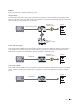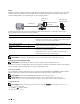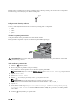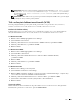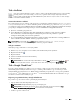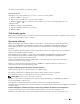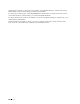Users Guide
T
isk 323
POZNÁMKA: Tisk barvy je zabezpečen heslem, pokud nastavení Povolení funkce pro USB Direct Print je
nastaveno na On (Color Password). Pokud nastavíte Output Color na Full Color a nastavení
Povolení funkce pro USB Direct Print na On (Color Password), musíte zadat čtyřmístné heslo po
stisku ( Start) tlačítka.
POZNÁMKA: Můžete tisknout soubory vytvoření pomocí funkce tiskárny Scan to USB. Soubory vytvořené jinými
prostředky nebo zdroji, se nemusí správně vytisknout.
Tisk s webovými službami na zařízeních (WSD)
Tato část poskytuje informace pro síťový tisk s WSD, protokol Microsoft pro Windows Vista, Windows 7,
Windows 8, Windows Server 2008, Windows Server 2008 R2, a Windows Server 2012.
Přidání rolí službám tiskárny
Používáte-li Windows Server 2008, Windows Server 2008 R2 nebo Windows Server 2012, musíte přidat role
tiskových služeb klientu Windows Server 2008, Windows Server 2008 R2 nebo Windows Server 2012.
Pro Windows Server 2008:
1
Klikněte na
Start
→
Nástroje pro správu
→
Server Manager
.
2
Vyberte
Add Roles
z menu
Action
.
3
Zaškrtněte políčko
Print Services
v okně
Server Roles
v
Add Roles Wizard
, a poté klikněte na Další.
4
Zaškrtněte políčko
Print Server
, a poté klikněte na
Další
.
5
Klikněte na
Install
.
Pro Windows Server 2008 R2:
1
Klikněte na
Start
→
Nástroje pro správu
→
Server Manager
.
2
Vyberte
Add Roles
z menu
Action
.
3
Zaškrtněte políčko
Print and Document Services
v okně
Server Roles
v
Add Roles Wizard
, a
poté klikněte na
Další
.
4
Klikněte na
Další
.
5
Zaškrtněte políčko
Print Server
, a poté klikněte na
Další
.
6
Klikněte na
Install
.
Pro Windows Server 2012:
1
Klikněte na
Server M anager
z obrazovky
Start
.
2
Vyberte
Add Roles and Features
z menu
Manage
.
3
Klikněte na
Další
v okně
Before You Begin
→
Vyberte typ instalace v okně
Installation Type
→
Vyberte cílový
server v okně
Server Selection
v
Add Roles and Features Wizard
.
4
Zaškrtněte políčko
Print and Document Services
v okně
Server Roles
, a poté klikněte na
Další
.
5
Vyberte funkce v okně
Features
→
Potvrďte výběry instalace v okně
Confirmation
.
6
Klikněte na
Install
.
Nastavení tiskárny
Můžete nainstalovat vaši novou tiskárnu do sítě pomocí disku
Software and Documentation
, který byl dodán
k tiskárně, nebo pomocí Microsoft Windows průvodce
Přidat tiskárnu
.